SQL Server 2012 giúp làm việc với khối dữ liệu lớn, bên cạnh đó Microsoft cũng cam kết sẽ hỗ trợ khách hàng quản lý bất kỳ dữ liệu nào, bất kỳ kích thước nào, tại cả cơ sở và trên điện toán đám mây. Microsoft cũng cam kết sẽ liên kết SQL Server với các công cụ khác của hãng như Microsoft Excel, Powerpivot
Khi cài đặt sẽ tự động chọn phiên bản phù hơp với máy tính của bạn, key cũng tự động được add.
Chú ý: nếu bạn muốn cài cả SQL server và Visual Studio thì bạn phải cài SQL Server trước để tránh những lỗi có thể xảy ra.
Hướng dẫn cài SQL 2012 Enterprise
Đầu tiên giải nén file .ISO hoặc Mount ổ ảo bằng phần mềm tạo ổ ảo (nếu windows 8, 8.1 thì đã có sẵn mount ổ ảo - chỉ việc click phải chuột vào file ISO và chọn Mount) -> Chạy file setup.exe
-> bỏ qua bước Planning -> Installation -> chon: New SQL Server stand-alone installation or add features to an existing installation
Link download bản SQL Server 2012 Enterprise cả 32 bit và 64 bit.
Download:
Link Trực Tiếp Bản Mới Nhất Từ Trang Chủ
Google Drive - SQL Server 2012 Enterprise x86 - 32 Bit Full
Fshare - SQL Server 2012 Enterprise x86 - 32 Bit Full
Bản 64 Bit:
Fshare - SQL Server 2012 Enterprise 32 + 64 Bit Full - Link dự phòng - Dự phòng 2
Password nếu có: www.dembuon.vn


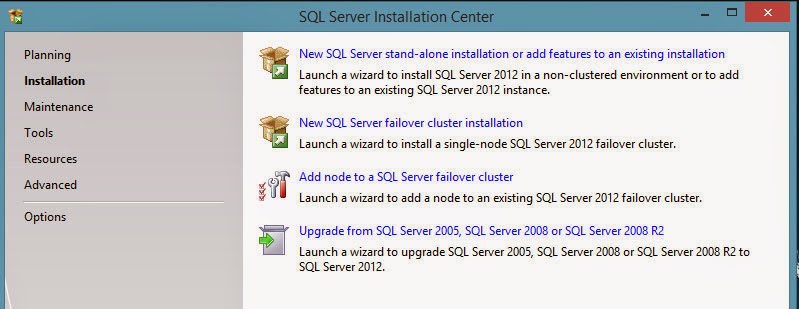
SQL 2012 sẽ tiến hành kiểm tra các yêu cầu cần thiết trước khi cài đặt (Setup Support Rules) ->Nếu không có lỗi gì thì ấn OK.
-> Product Key: Key sẽ tự động được add. Nếu chỉ muốn dùng bản express chọn [Specify a free edition] -> chọn Express . Sau đó ấn Next
-> License Terms: chấp nhận các điều khoản bằng cách chọn [I accept the license terms] -> Next
-> Product Updates: SQL sẽ tự động update thêm gói KB 2793634 nêu máy tính của bạn có internet, để mặc dịnh ấn Next
-> Install Setup Files -> đến khi kết thúc sẽ chuyển sang Setup Role
Setup Role
+ Setup Support Rules (có thể có cảnh báo Windows Firewall do tường lửa của windows hoặc của phần mềm dietj virus đang hoạt động) -> kệ nó thôi -> Next
+ Setup Role: để mặc định là SQL Server Feature Installation -> Next
+ Feature Selection: bạn có thể chọn những thành phần muốn cài đặt, hoặc nếu không biết thì chọn hết với Select All -> Next.
+ Installation Rules: -> Next
+ Instance Configuration: Bạn có thể để tên mặc định hoặc nhập tên SQL vào ô Named instance -> Next
+ Disk Space Requiments: dung lượng ổ đĩa trống mà sql yêu cầu -> Next
+ Server Configuration: -> Next
+ Database Engine Configuration: chọn chế độ xác thực Mixed Mode (SQL Server authentication and Windows authentication) và nhập password và confirm password vào để sau đăng nhập SQL Server Manager. -> nhấn Add Current User -> Next sang bước tiếp theo.
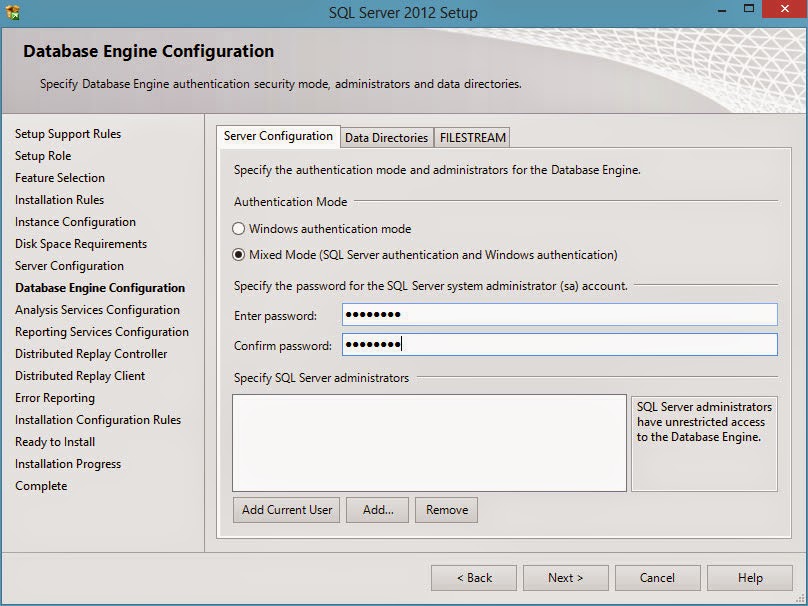
+ Analysis Services Configuration: nhấn Add Current User -> Next
+ Reporting Services Configuration: -> Next
+ Distributed Replay Controller: nhấn nút Add Current User -> Next
+ Các bước còn lại đều để mặc đinh và Next. Đợi quá trình cài đặt hoàn tất là OK
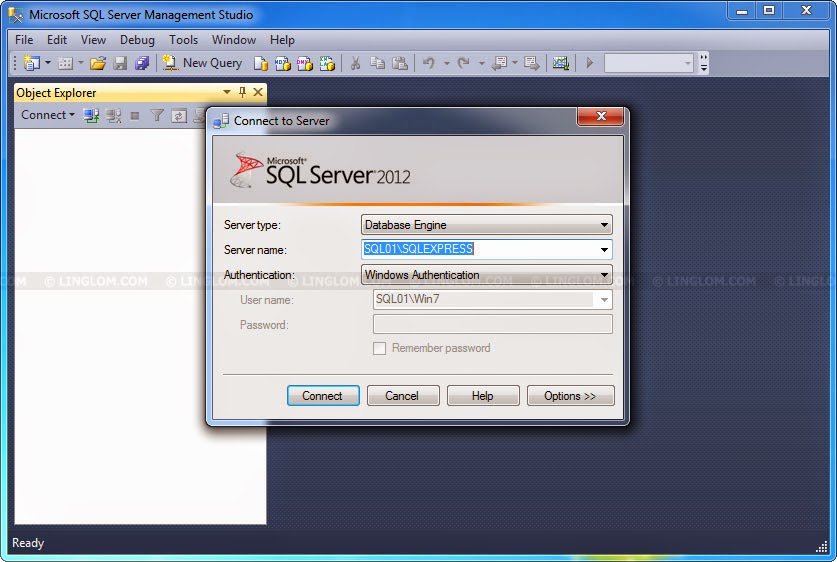
Read more: https://isoft.biz/threads/huong-dan...rise-full-tren-windows-10.2611/#ixzz5kxZAe2K0
Khi cài đặt sẽ tự động chọn phiên bản phù hơp với máy tính của bạn, key cũng tự động được add.
Chú ý: nếu bạn muốn cài cả SQL server và Visual Studio thì bạn phải cài SQL Server trước để tránh những lỗi có thể xảy ra.
Hướng dẫn cài SQL 2012 Enterprise
Đầu tiên giải nén file .ISO hoặc Mount ổ ảo bằng phần mềm tạo ổ ảo (nếu windows 8, 8.1 thì đã có sẵn mount ổ ảo - chỉ việc click phải chuột vào file ISO và chọn Mount) -> Chạy file setup.exe
-> bỏ qua bước Planning -> Installation -> chon: New SQL Server stand-alone installation or add features to an existing installation
Link download bản SQL Server 2012 Enterprise cả 32 bit và 64 bit.
Download:
Link Trực Tiếp Bản Mới Nhất Từ Trang Chủ
Google Drive - SQL Server 2012 Enterprise x86 - 32 Bit Full
Fshare - SQL Server 2012 Enterprise x86 - 32 Bit Full
Bản 64 Bit:
Fshare - SQL Server 2012 Enterprise 32 + 64 Bit Full - Link dự phòng - Dự phòng 2
Password nếu có: www.dembuon.vn


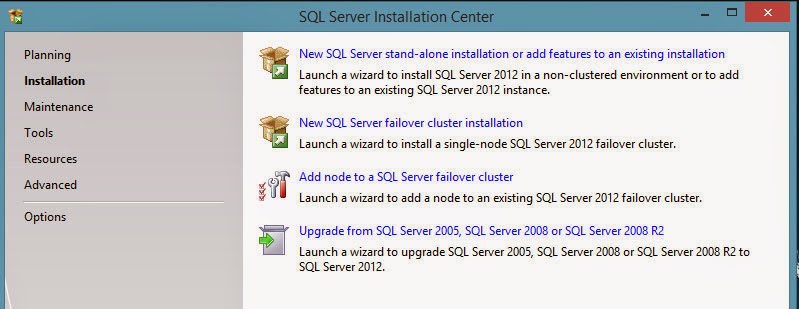
SQL 2012 sẽ tiến hành kiểm tra các yêu cầu cần thiết trước khi cài đặt (Setup Support Rules) ->Nếu không có lỗi gì thì ấn OK.
-> Product Key: Key sẽ tự động được add. Nếu chỉ muốn dùng bản express chọn [Specify a free edition] -> chọn Express . Sau đó ấn Next
-> License Terms: chấp nhận các điều khoản bằng cách chọn [I accept the license terms] -> Next
-> Product Updates: SQL sẽ tự động update thêm gói KB 2793634 nêu máy tính của bạn có internet, để mặc dịnh ấn Next
-> Install Setup Files -> đến khi kết thúc sẽ chuyển sang Setup Role
Setup Role
+ Setup Support Rules (có thể có cảnh báo Windows Firewall do tường lửa của windows hoặc của phần mềm dietj virus đang hoạt động) -> kệ nó thôi -> Next
+ Setup Role: để mặc định là SQL Server Feature Installation -> Next
+ Feature Selection: bạn có thể chọn những thành phần muốn cài đặt, hoặc nếu không biết thì chọn hết với Select All -> Next.
+ Installation Rules: -> Next
+ Instance Configuration: Bạn có thể để tên mặc định hoặc nhập tên SQL vào ô Named instance -> Next
+ Disk Space Requiments: dung lượng ổ đĩa trống mà sql yêu cầu -> Next
+ Server Configuration: -> Next
+ Database Engine Configuration: chọn chế độ xác thực Mixed Mode (SQL Server authentication and Windows authentication) và nhập password và confirm password vào để sau đăng nhập SQL Server Manager. -> nhấn Add Current User -> Next sang bước tiếp theo.
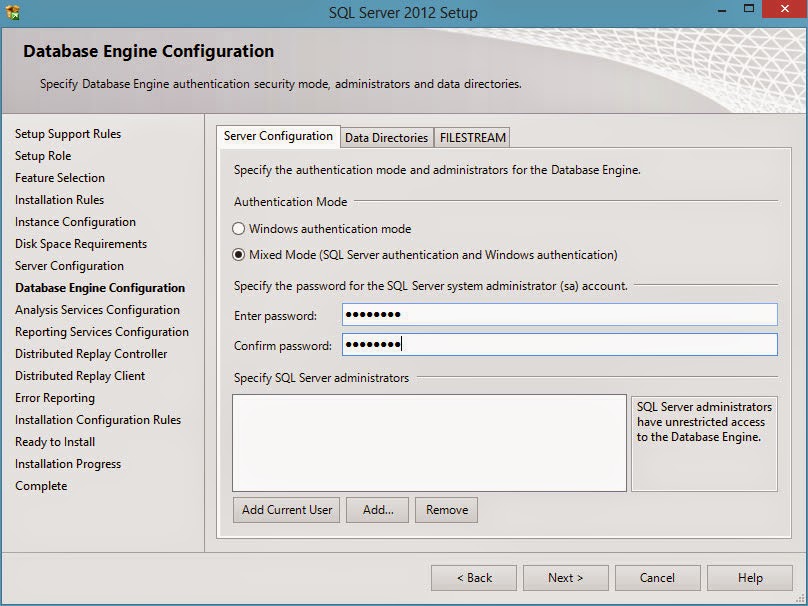
+ Analysis Services Configuration: nhấn Add Current User -> Next
+ Reporting Services Configuration: -> Next
+ Distributed Replay Controller: nhấn nút Add Current User -> Next
+ Các bước còn lại đều để mặc đinh và Next. Đợi quá trình cài đặt hoàn tất là OK
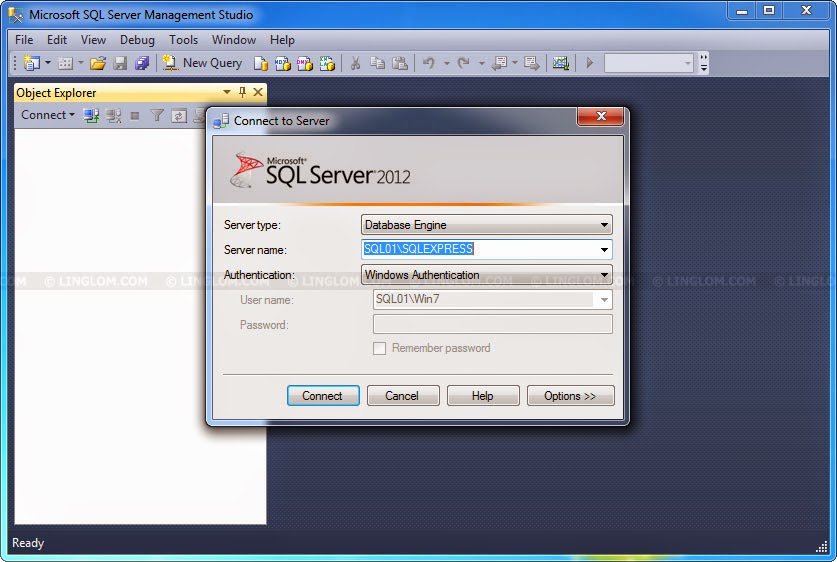
Read more: https://isoft.biz/threads/huong-dan...rise-full-tren-windows-10.2611/#ixzz5kxZAe2K0